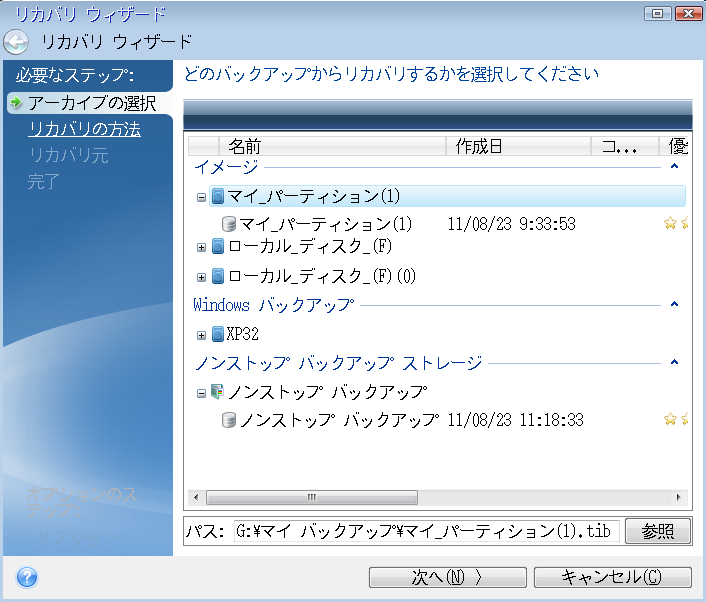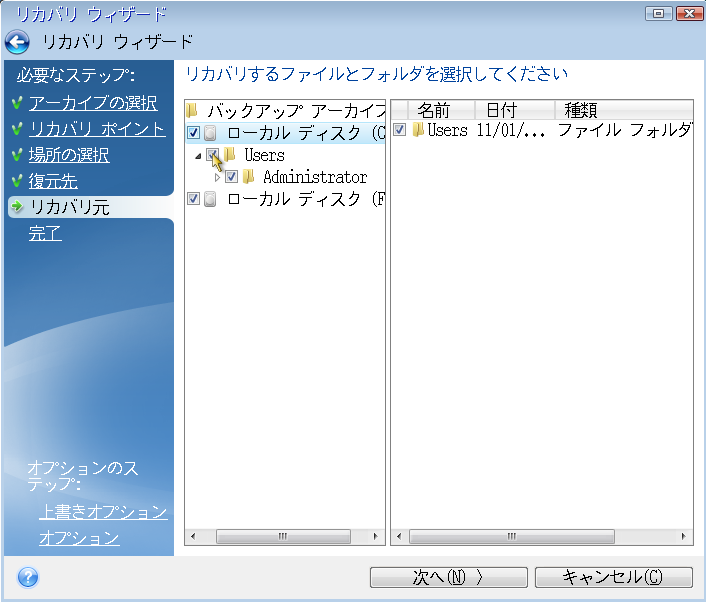必要なときにレスキュー メディアを確実に使用できるようにする
コンピュータを正常にリカバリできるよう、レスキュー メディアからコンピュータを起動できることをテストしておく必要があります。また、レスキュー メディアがコンピュータのデバイス(ハード ドライブ、マウス、キーボード、ネットワーク アダプタなど)をすべて認識することを確認する必要があります。
ブータブル CD を含むパッケージ版の製品を購入された場合は、その CD をテストしてください。
レスキュー メディアをテストするには、次の手順を実行します。
バックアップの保存に外付けドライブを使用する場合、レスキュー CD から起動する前にそのドライブを接続しておく必要があります。接続されていないと、ドライブが検出されない場合があります。
レスキュー メディアから起動できるように、コンピュータを設定します。次に、レスキュー メディア デバイス(CD-ROM/DVD-ROM ドライブまたは USB スティック)が最初のブート デバイスになっていることを確認します。「BIOS での起動順の並び替え」を参照してください。 レスキュー CD がある場合は、「Press any key to boot from CD」というプロンプトが表示されたらすぐに任意のキーを押して CD からの起動を開始します。5 秒以内にキーを押さなかった場合は、コンピュータを再起動する必要があります。 ブート メニューが表示されたら、True Image を選択します。ワイヤレス マウスが動作しない場合は、有線のマウスに交換してみてください。キーボードについても、同様です。
予備のマウスやキーボードがない場合は、Acronis サポートにご連絡ください。ご利用のマウスとキーボードのモデルに対応したドライバを含むカスタム レスキュー CD を作成します。適切なドライバを見つけてカスタム レスキュー CD を作成するには、ある程度の時間がかかることをご了承ください。また、一部のモデルには、対応できないことがあります。
プログラムが開始されたら、バックアップからいくつかのファイルをリカバリしてみることをお勧めします。リカバリをテストすることによって、そのレスキュー CD をリカバリに使用できることを確認することができます。さらに、システムのすべてのハードディスク ドライブが検出されているかどうかも確認できます。予備のハードディスク ドライブがある場合は、このハードディスク ドライブにシステム パーティションをリカバリできるかどうかをテストすることを強くお勧めします。
リカバリをテストし、同時にドライブとネットワーク アダプタをチェックするには、次の手順を実行します。
ファイルのバックアップがある場合、ツールバーで [リカバリ] -> [ファイルのリカバリ] をクリックして、リカバリ ウィザードを起動します。ディスクとパーティションのバックアップだけがある場合でも、リカバリ ウィザードを開始して同様の手順を実行します。その場合、[リカバリの方法] のステップで [指定したファイルおよびフォルダをリカバリする] を選択してください。
[アーカイブのロケーション] のステップでバックアップを選択し、[次へ] をクリックします。
レスキュー CD でファイルをリカバリする場合、リカバリされるファイルには新しいロケーションしか選択できません。したがって、[ロケーションの選択] ステップでは [次へ] をクリックするのみの作業になります。 [リカバリ先] ウィンドウが開いたら、[マイ コンピュータ] の下にすべてのドライブが表示されていることを確認します。バックアップをネットワークに保存する場合は、ネットワークにアクセスできることも確認してください。
ネットワークにコンピュータがまったく表示されないが [マイ コンピュータ] の下に [近くのコンピュータ] アイコンが表示されている場合は、ネットワーク設定を手動で指定します。手動で指定するには、[ツールとユーティリティ] -> [オプション] -> [ネットワーク アダプタ] で使用できるウィンドウを開きます。
[マイ コンピュータ] で [近くのコンピュータ] アイコンが表示されない場合は、ネットワーク カードまたは True Image 2013 に付属しているカード ドライバに問題がある可能性があります。
ファイルの保存場所を選択して、[次へ] をクリックします。 リカバリするファイルのチェック ボックスをいくつかオンにして、[次へ] をクリックします。
[概要] ウィンドウの [実行] をクリックして、リカバリを開始します。 リカバリが終了したら、スタンドアロンの True Image 2013 を終了します。 これで、必要な場合にレスキュー CD が役に立つことがお分かりかと思います。